Być może słyszałeś, że Adobe niedawno ujawniło kilka dość znaczących zmian w Lightroomie. Rozważając użycie Lightroom, będziesz mieć teraz dwie różne wersje do wyboru; oba są skierowane do różnych odbiorców. W tym artykule przyjrzymy się zarówno nowemu programowi Lightroom CC, jak i Lightroom Classic, dzięki czemu możesz wybrać ten, który najlepiej odpowiada Twoim potrzebom.
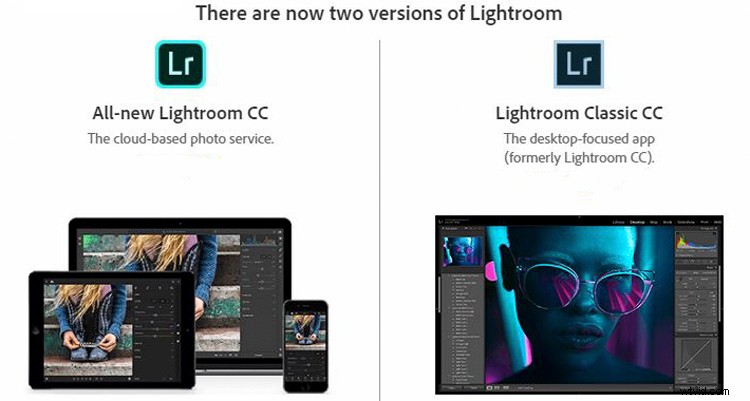
Jak się tu dostaliśmy
Istnieje wiele liter i cyfr związanych z Lightroomem, więc pomocne może być krótkie omówienie tego, jak tu dotarliśmy.
Na początku, w 2007 roku, istniał Lightroom. Początkowo firma Adobe była zadowolona z wydawania okresowych nowych wersji i ich numerowania. Mieliśmy więc Lightroom 1.0, 2.0, 3.0, 4.0, 5.0 i 6.0, z każdą wersją dodawali nowe funkcje. Jeśli nic więcej, system był łatwy do zrozumienia.
Po tym jednak Adobe przeszło na model subskrypcyjny. Nazwali to po prostu Lightroom CC, co oznaczało Creative Cloud. Wraz ze zmianą modelu subskrypcji nie byłoby dużych okresowych premier. Zamiast tego okresowo wprowadzane byłyby nowe funkcje. W takim świecie żyliśmy do niedawna.
Teraz jednak Adobe zasadniczo podzieliło Lightroom na dwie różne aplikacje. Są to Lightroom CC i Lightroom Classic. Przyjrzyjmy się bliżej każdemu z nich.
Lightroom Classic
Zacznijmy od prostego, Lightroom Classic. Jeśli znasz już Lightroom, to jest to łatwe do zrozumienia. Lightroom Classic to w zasadzie ten sam Lightroom, z którego korzystasz, ale został tylko trochę zaktualizowany. Tak naprawdę są tylko dwie zmiany.
Po pierwsze, jest szybszy. Szybciej ładuje (importuje) obraz, szybciej porusza się po zdjęciach, szybciej edytuje – wydaje się, że wszystko robi szybciej. W ostatnich wersjach Lightrooma pojawiło się wiele skarg na szybkość. W miarę jak Adobe dodawał coraz więcej funkcji, sklejało prace, więc poruszało się coraz wolniej. Adobe wyraźnie uczyniło to priorytetem.
Tak więc Lightroom Classic jest szybszy – dużo szybszy – niż poprzednie wersje Lightroom. O ile szybciej? Nie widziałem żadnych liczb, ale wzrost prędkości będzie dla Ciebie od razu zauważalny. To dużo szybciej.
Czy poza szybkością jest coś innego między Lightroom Classic a poprzednią wersją? Tak, ale nie tak bardzo. W rzeczywistości, jeśli chodzi o dokonywanie globalnych zmian w swoich zdjęciach, nie ma nic innego. Funkcje i sterowanie są dokładnie takie same. Jest jedna zmiana, która jest niewielka, ale jest bardzo przydatna, jeśli wprowadzasz lokalne zmiany w swoich zdjęciach (tj. zmiany w oddzielnych częściach zdjęć, a nie w całości).
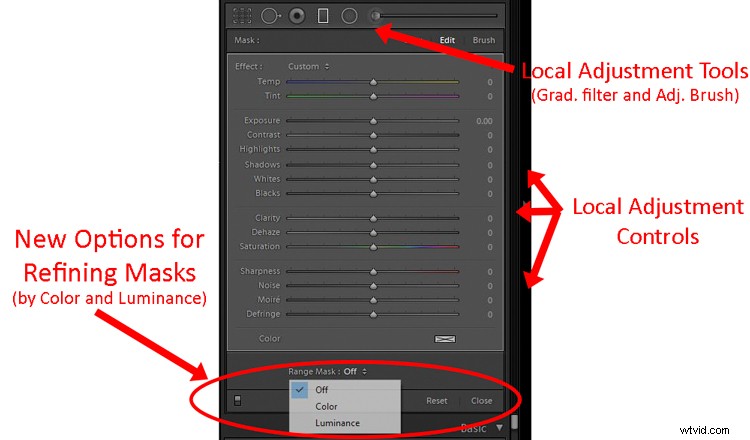
Firma Adobe dodała nowe kontrolki maskowania do lokalnych narzędzi dopasowywania — są to pędzel dopasowania, filtr stopniowy i filtr promieniowy. Nazywa się to funkcją Range Mask i pozwala ograniczyć wybór dokonany przez Luminancję lub Kolor. Innymi słowy, jeśli dokonasz zaznaczenia za pomocą Pędzla dopasowania lub jednego z filtrów, ale są rzeczy, których nie chcesz uwzględniać w zaznaczeniu, możesz je usunąć za pomocą tych narzędzi. To obiecuje, że lokalne dostosowania będą znacznie bardziej wykonalne w Lightroomie.
Lightroom CC
Teraz nadchodzi nowa część i ta, o której wszyscy mówią (na dobre lub na złe), Lightroom CC. To zupełnie nowy Lightroom. To naprawdę sprowadza się do trzech zasad.
- Lightroom CC jest prostszy w użyciu
- Jest przeznaczony dla urządzeń mobilnych
- Opiera się w dużej mierze na przechowywaniu w chmurze
Przyjrzyjmy się każdemu z nich.
#1 Lightroom CC jest prostsze
Lightroom CC ma prostszy interfejs. Jest usprawniony i bardziej intuicyjny. Nowi w Lightroom będą łatwiej nawigować i używać.
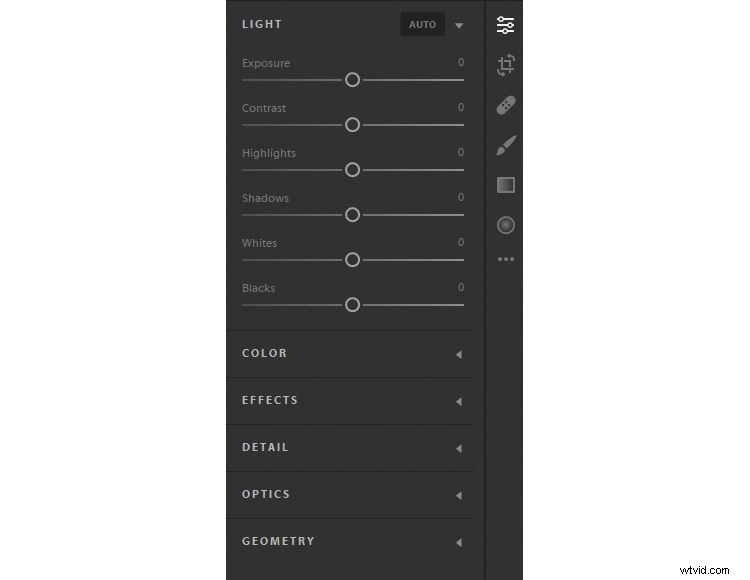
Uproszczone elementy sterujące edycji Lightroom CC.
Ma to jednak swoją cenę. Doświadczeni użytkownicy Lightroom uznają to trochę za zmianę z programu Photoshop na Photoshop Elements. W Lightroom CC brakuje całych modułów Lightroom.
Nie ma modułów Druk, Mapy ani Książki. Brakuje również niektórych funkcji edycyjnych (krzywa tonalna i kalibracja kamery). Nie ma scalania zdjęć ani HDR. Jednak uczciwie mówiąc, ponad 90% funkcji edycji w tradycyjnym Lightroomie jest obecnych w Lightroom CC.
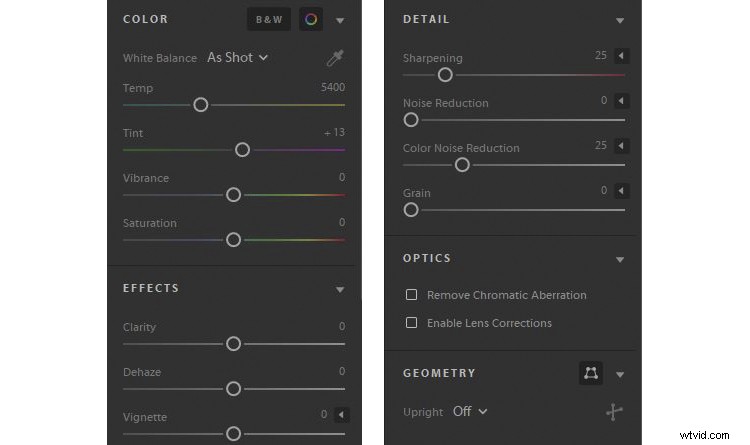
Rozszerzone elementy sterujące edycji Lightroom CC.
#2 Lightroom CC jest na urządzenia mobilne
Lightroom CC jest przeznaczony dla platform mobilnych. Będzie wyglądać i działać dokładnie tak samo, niezależnie od tego, czy używasz go na telefonie, tablecie czy komputerze. Będziesz edytować wersje zdjęć w pełnej rozdzielczości i zostaną one zsynchronizowane ze wszystkimi Twoimi urządzeniami. Co więcej, Lightroom CC ułatwia udostępnianie zdjęć w różnych kanałach mediów społecznościowych. Z tego powodu jednak możesz eksportować tylko do JPEG (bez PSD ani TIFF) i tylko do sRGB, czyli przestrzeni kolorów używanej dla wszystkich zdjęć online.
#3 Przechowywanie w chmurze
Kopie zapasowe wszystkich Twoich zmian w Lightroom CC są zapisywane w chmurze. Oczywiście będzie to kosztować dodatkowo. Więcej o planach poniżej, ale pierwsza TB danych będzie kosztować 10 USD miesięcznie i od tego czasu rośnie. Dodany jest również dodatkowy element organizacji; Lightroom CC używa Sensei firmy Adobe do automatycznego dodawania słów kluczowych do zdjęć.
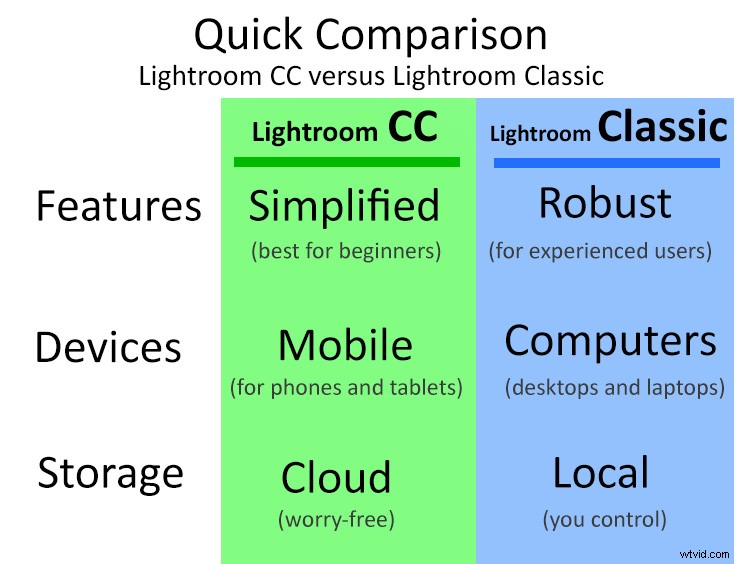
Plany
Oto oferta, jednak niekoniecznie musisz wybierać między różnymi wersjami Lightroom. Jeśli subskrybujesz Plan fotograficzny (moim zdaniem większość czytelników tej strony powinna to robić), już masz Lightroom CC. Właśnie został dodany do Twojej subskrypcji wraz z tokenem 20 GB miejsca w chmurze. Jeśli nie znasz jeszcze Planu fotograficznego, to właśnie tam dostajesz Photoshopa i Lightrooma za 10 USD miesięcznie.
Jeśli potrzebujesz dodatkowej pamięci w chmurze, będzie to kosztować więcej. 1 TB pamięci w chmurze kosztuje kolejne 10 USD miesięcznie, co daje abonament fotograficzny plus 1 TB pamięci w chmurze do 20 USD miesięcznie.
Wreszcie, jeśli chcesz tylko nowego Lightroom CC, możesz go kupić wraz z 1 TB pamięci w chmurze za 10 USD miesięcznie. To może być dobra opcja dla tych, którzy są bardzo mobilni, przechowują wszystko w chmurze i/lub dopiero zaczynają korzystać z Lightroom.
Oto wykres firmy Adobe przedstawiający opcje:
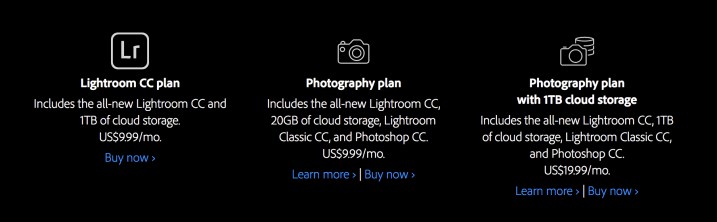
Kupiona wersja outright jest wycofywana
Jest jeszcze jedna rzecz, którą musisz wiedzieć. Jeśli chcesz od razu kupić Lightroom i uniknąć miesięcznej opłaty, nadal możesz to zrobić, ale Lightroom 6 to Twoja ostatnia szansa. Adobe również wkrótce przestanie to aktualizować (co oznacza, że jeśli kupisz nowy aparat, a LR 6 nie będzie mógł otworzyć surowych plików, nie będzie aktualizacji – będziesz musiał przekonwertować je wszystkie do DNG przed importowaniem). Wygląda na to, że czasy, w których można było kupić Lightroom (w przeciwieństwie do wynajmowania go), prawie się skończyły.
Która wersja Lightroom jest dla Ciebie odpowiednia?
Więc który z nich jest dla Ciebie odpowiedni? Jeśli dopiero zaczynasz pracę z Lightroomem, a Twoje zdjęcia opierają się na platformach mobilnych, Lightroom CC może być dla Ciebie. Ale jeśli już korzystasz z Lightroom, myślę, że Classic jest najlepszym rozwiązaniem.
Jeśli jesteś przyzwyczajony do Lightrooma, przejście na CC prawdopodobnie będzie wydawać się krokiem wstecz. Co więcej, jeśli masz tendencję do używania komputerów stacjonarnych i laptopów do edycji, Classic jest zdecydowanie najlepszym rozwiązaniem. W przypadkach, gdy musisz coś zrobić na telefonie, zawsze jest Lightroom Mobile (nie jest to idealne, ale działa w mgnieniu oka).
Oczywiście wszystko to zakłada, że Adobe stale aktualizuje Lightroom Classic (używanie terminu „Classic” przeraża wiele osób, ponieważ jest to często pocałunek śmierci w świecie technologii). Przynajmniej na razie Adobe obiecuje dalsze aktualizacje.
Sonda
Wypełnij tę krótką ankietę i powiedz nam, co będziesz wybierać w odniesieniu do Lightroom.
